Qué hacer cuando un archivo o documento de Excel se abre en blanco

Cuando intentas abrir un archivo Excel, puede que te encuentres con una pantalla en blanco. Esto puede ser muy frustrante, pero no te preocupes: hay algunas soluciones.
Excel es una de las aplicaciones de hoja de cálculo más completo de la suite ofimática de Microsoft, pero no por ello significa que no tenga errores. Una de las situaciones más frecuentes que suelen experimentar algunos usuarios son los archivos en blanco.
Abrir un documento y encontrar esta situación puede ser una experiencia frustrante para cualquiera. Este problema, aunque común, puede tener múltiples causas, desde errores de usuario hasta problemas técnicos más complejos.
Cómo solucionar los archivos en blanco en Excel
Sin embargo, antes de entrar en pánico o asumir lo peor, es crucial comprender que este inconveniente tiene solución.
Pero para ello, debes seguir algunos consejos para poder recuperar tus archivos y abrirlos sin problemas. Aquí te mostramos cómo solucionar los archivos en blanco en Excel.
- Comprueba el contenido del archivo: Antes de entrar en pánico, verifica si el contenido del archivo realmente está en blanco. Es posible que el contenido esté en otras hojas o que la hoja principal esté oculta. Accede a la esquina inferior izquierda de la ventana de Excel y asegúrate de que no haya otras hojas disponibles. Si todas están vacías, procede con los siguientes pasos.
- Verifica que has seleccionado el archivo correcto: A veces, puede que hayas seleccionado el archivo incorrecto sin darte cuenta. Para ello, comprueba que estés trabajando en la hoja de Excel correcta y que el archivo que estás intentando abrir sea el adecuado. Coloca el cursor sobre el icono de Excel en la barra de tareas para verificarlo.
- Abre el archivo de manera diferente: Si confirmas que el archivo correcto está abierto y sigue apareciendo en blanco, intenta abrirlo de una manera diferente. En lugar de hacer clic directamente en el archivo, abre Excel primero y selecciona Abrir desde la pestaña Archivo. Luego, navega hasta la ubicación del archivo y ábrelo desde allí.
- Usa el cliente web de Excel: Si el problema persiste, prueba a abrir el archivo en el cliente web de Excel. Inicia sesión en tu cuenta de Microsoft Office en el sitio web de Microsoft, selecciona Excel y carga el archivo desde allí. Si el contenido aparece, puede indicar un problema con la aplicación de escritorio de Excel.
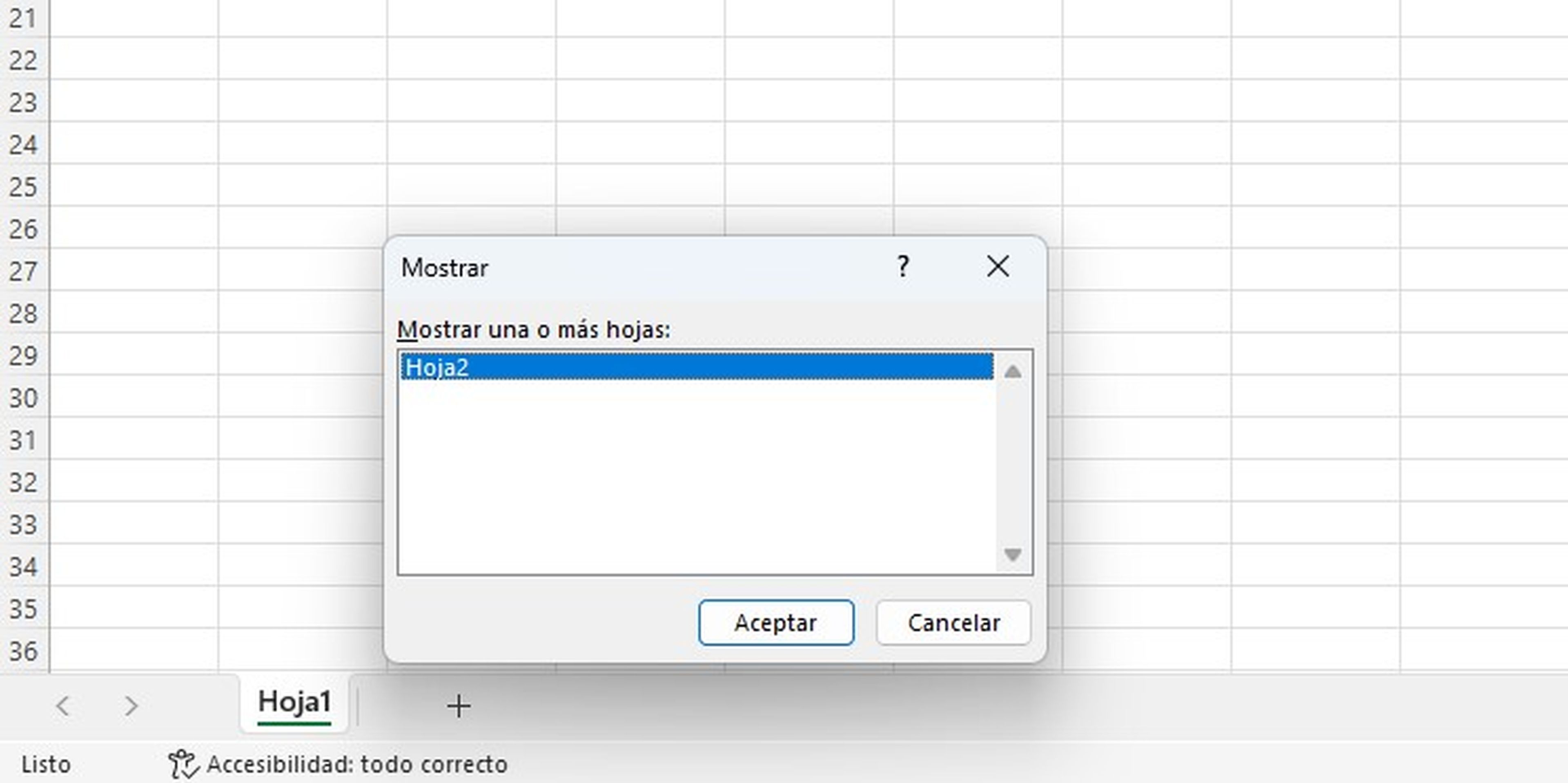
- Verifica si el archivo no está oculto: A veces, el contenido puede estar en hojas ocultas. Haz clic con el botón derecho en el nombre de cualquier hoja en blanco en la parte inferior izquierda de la ventana de Excel y selecciona Mostrar. Si encuentras hojas ocultas, selecciónalas y haz clic en Aceptar para mostrarlas.
- Desactiva complementos: Los complementos corruptos u obsoletos pueden interferir con el funcionamiento normal de Excel, causando que los archivos se abran en blanco. Desactívalos temporalmente y verifica si el problema persiste.
- Configura Excel como app predeterminada: En ocasiones, tener otra aplicación configurada como predeterminada para abrir archivos de hoja de cálculo puede causar este problema. Para ello, intenta configurar Microsoft Excel como el programa por defecto para abrir estos archivos.
- Desactiva el modo desarrollador: El modo desarrollador puede causar que se abran ventanas en blanco adicionales y causar este error, que es bastante frustrante. Desactívalo desde la cinta de opciones de Excel para evitar este problema.
- Deshabilita la aceleración por hardware: Es importante mencionar que la aceleración de hardware puede causar problemas gráficos en Excel, incluidos archivos en blanco. Para intentar solucionarlo, deshabilita desde las opciones avanzadas de Excel y verifica si el problema se ha resuelto.
- Actualiza o repara Microsoft Excel: Si ninguna de las soluciones anteriores funciona, es posible que necesites actualizar o reparar Excel. Verifica si hay actualizaciones disponibles y, si el problema persiste, intenta reparar la aplicación desde la configuración de Windows.
Aunque puede ser frustrante encontrarse con un archivo en blanco en Excel, siguiendo estos pasos detallados puedes identificar y resolver el problema rápidamente.
Otros artículos interesantes:
Descubre más sobre Juan Manuel Delgado, autor/a de este artículo.
Conoce cómo trabajamos en Computerhoy.

